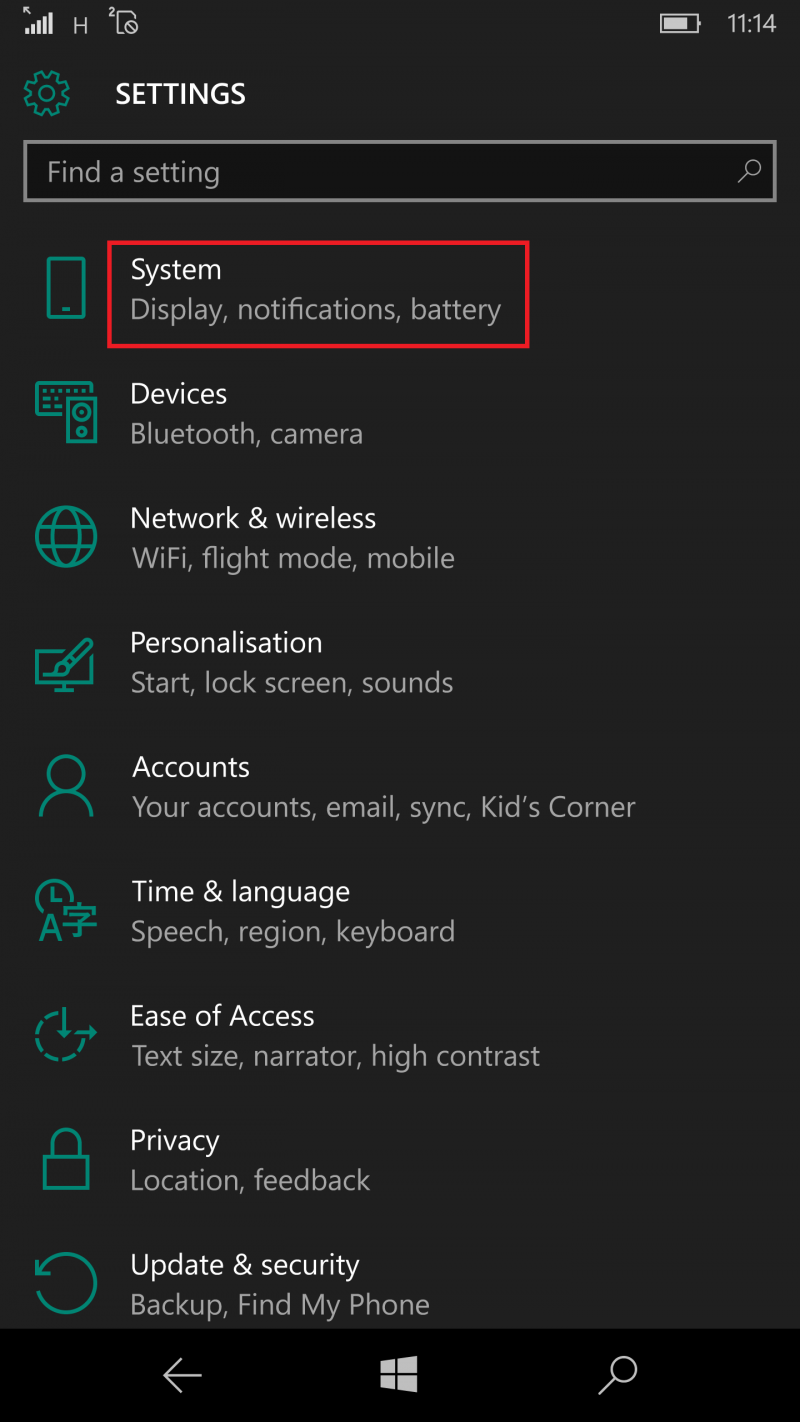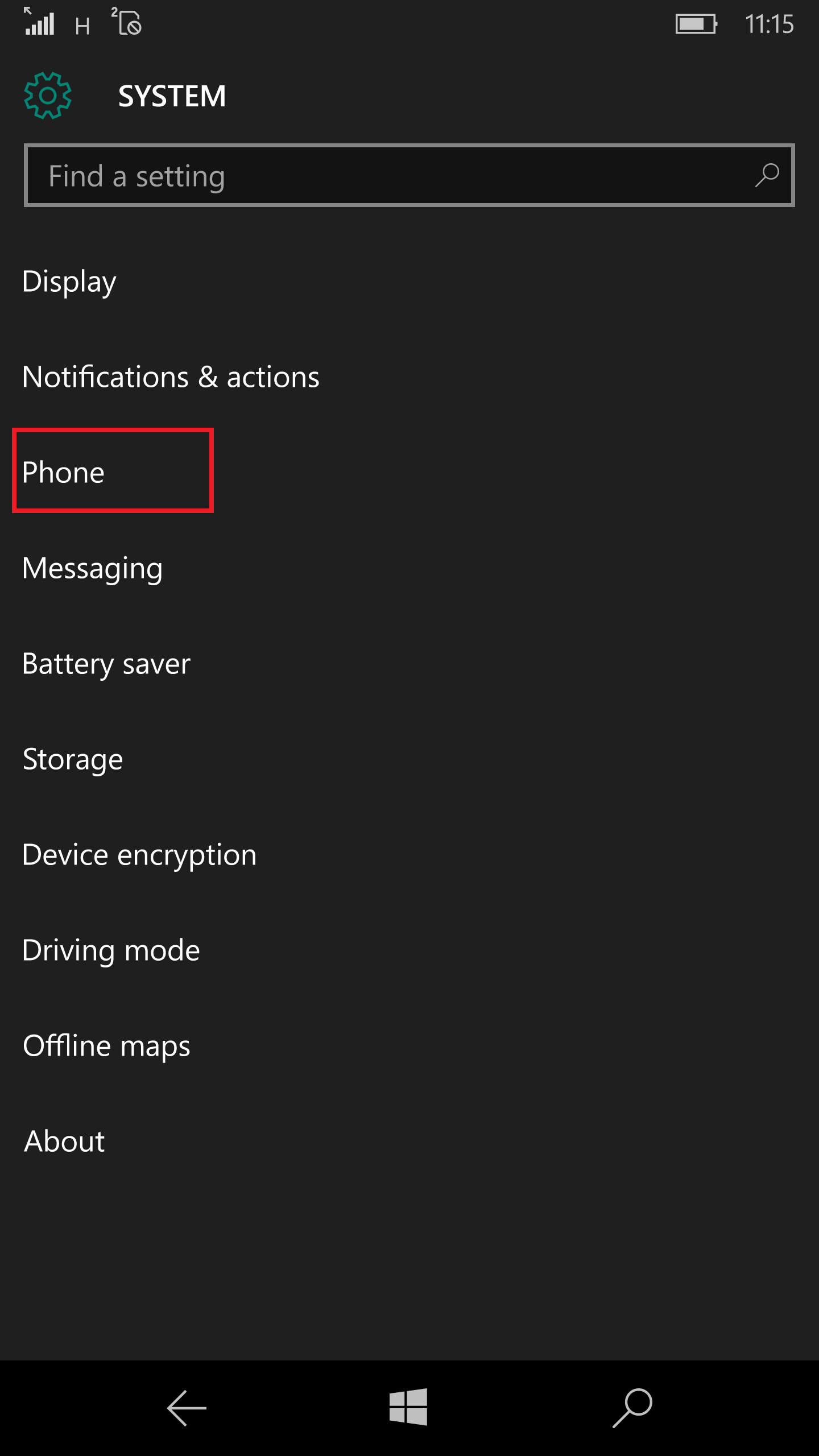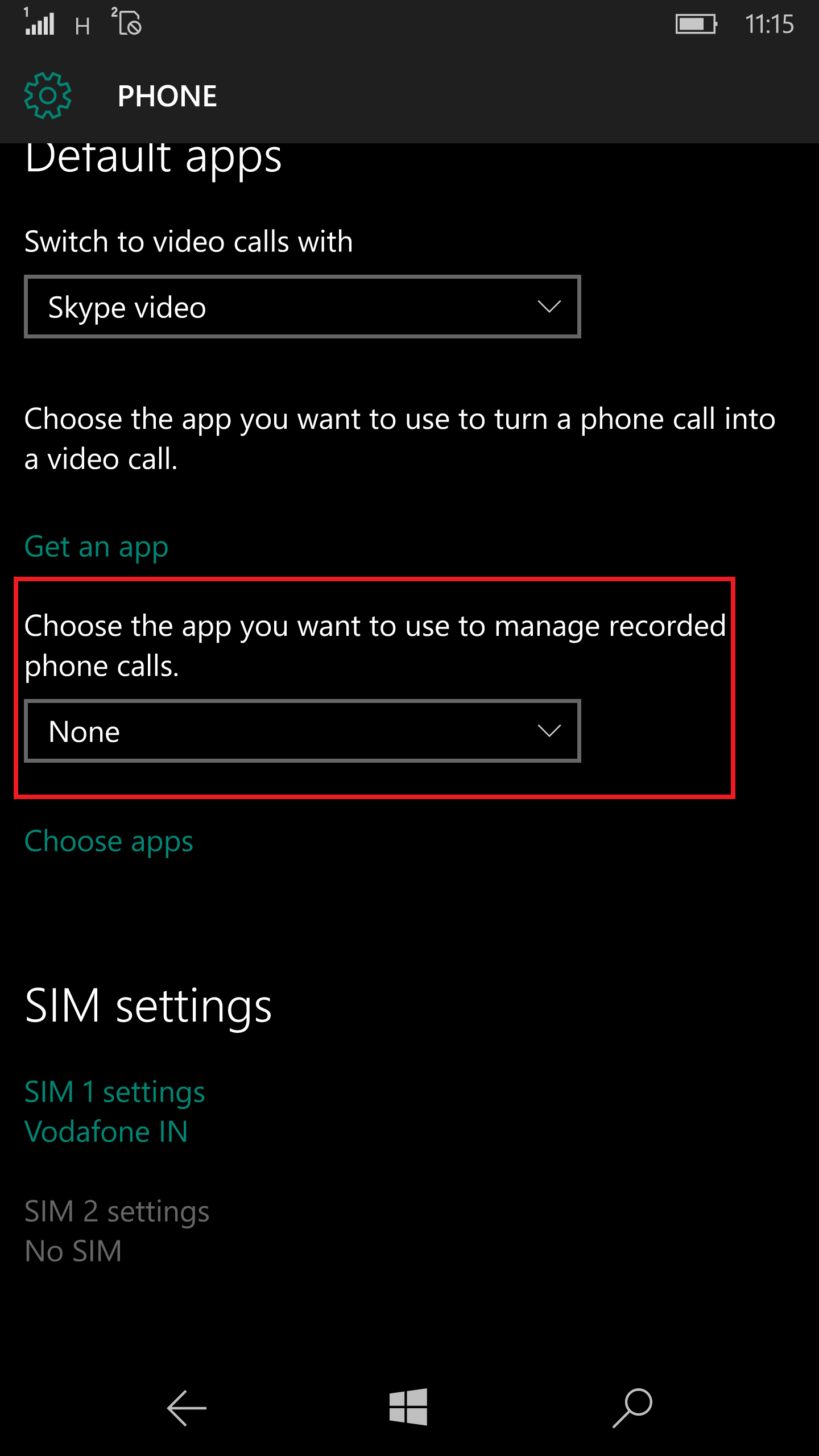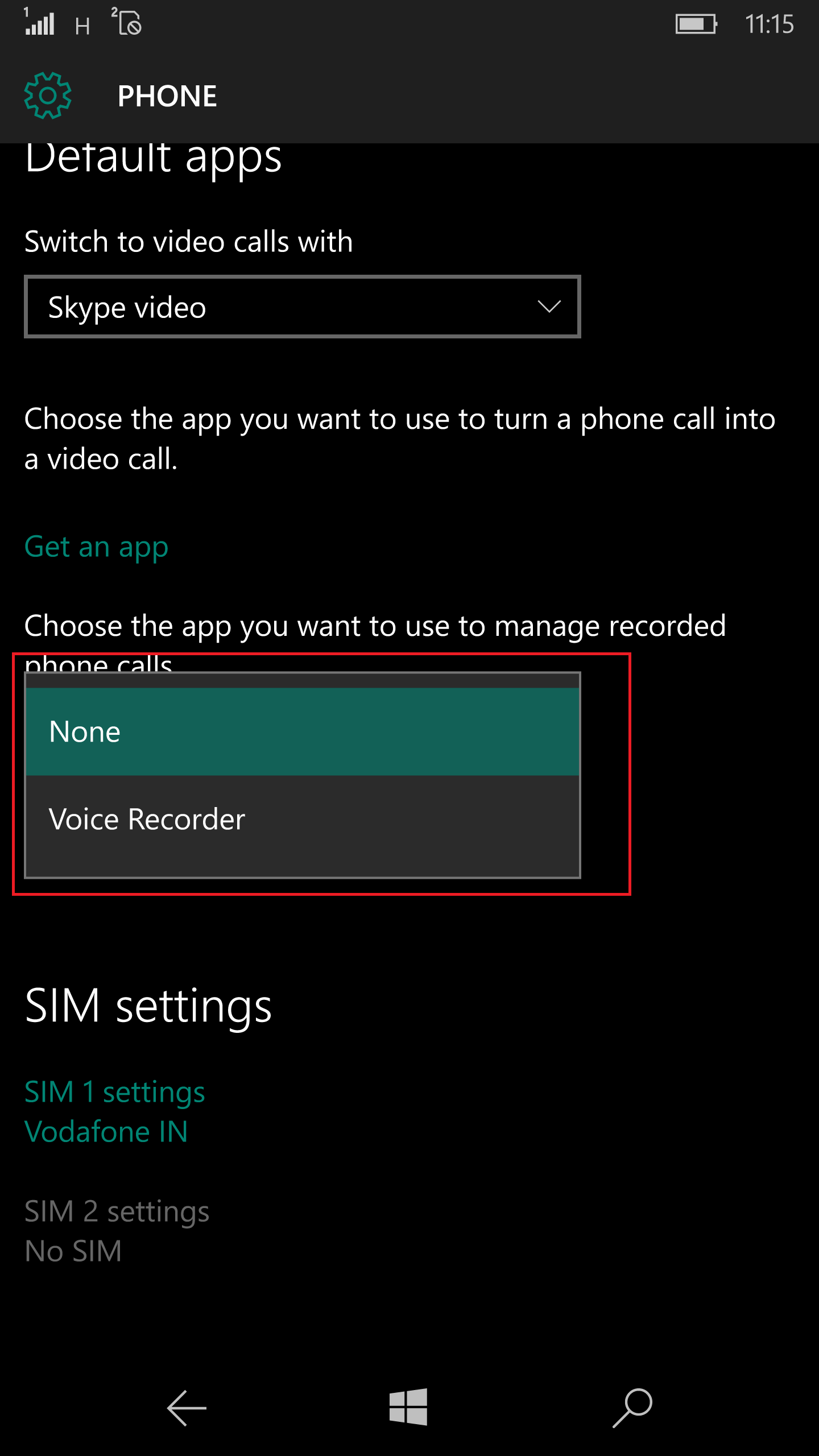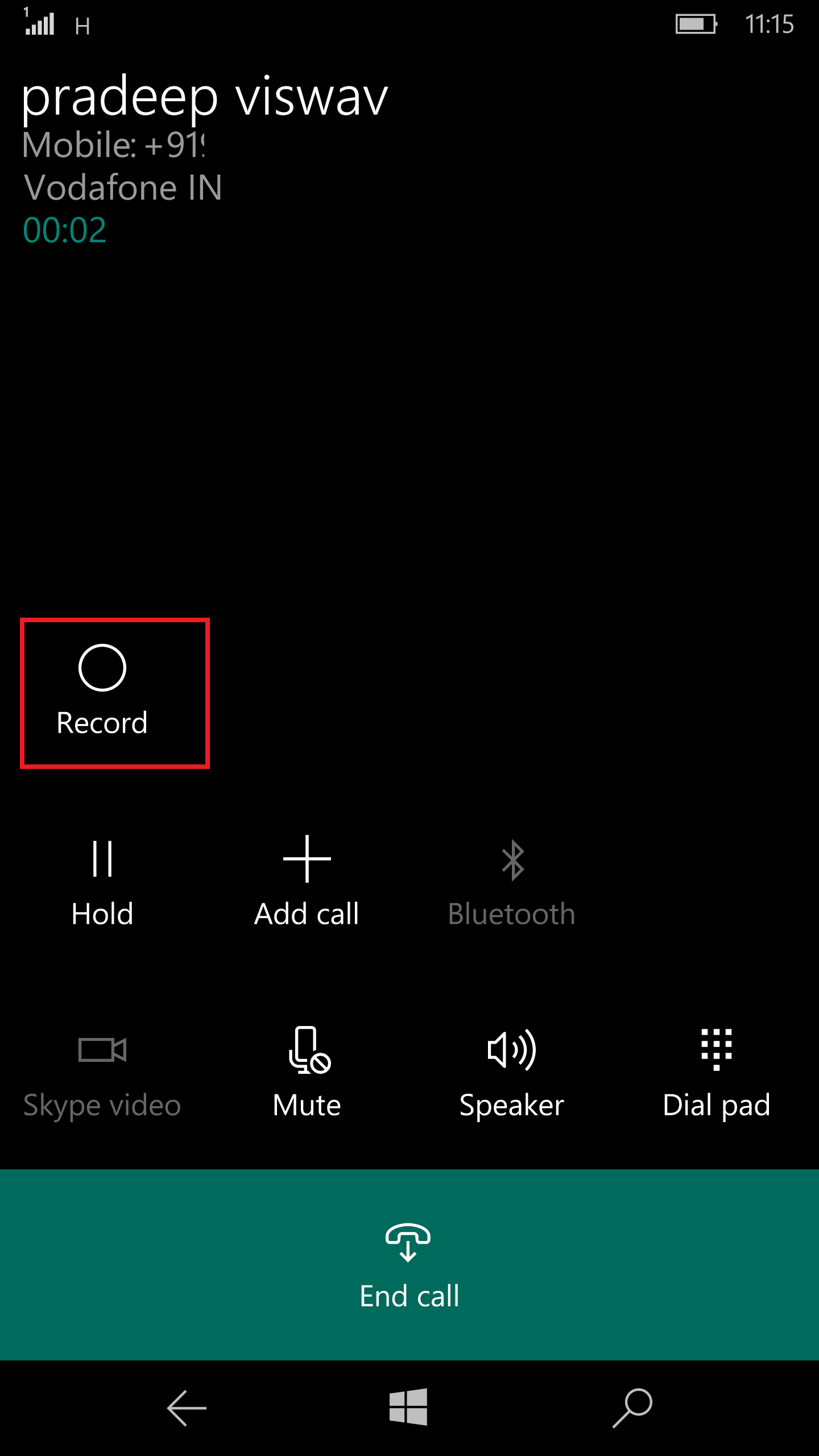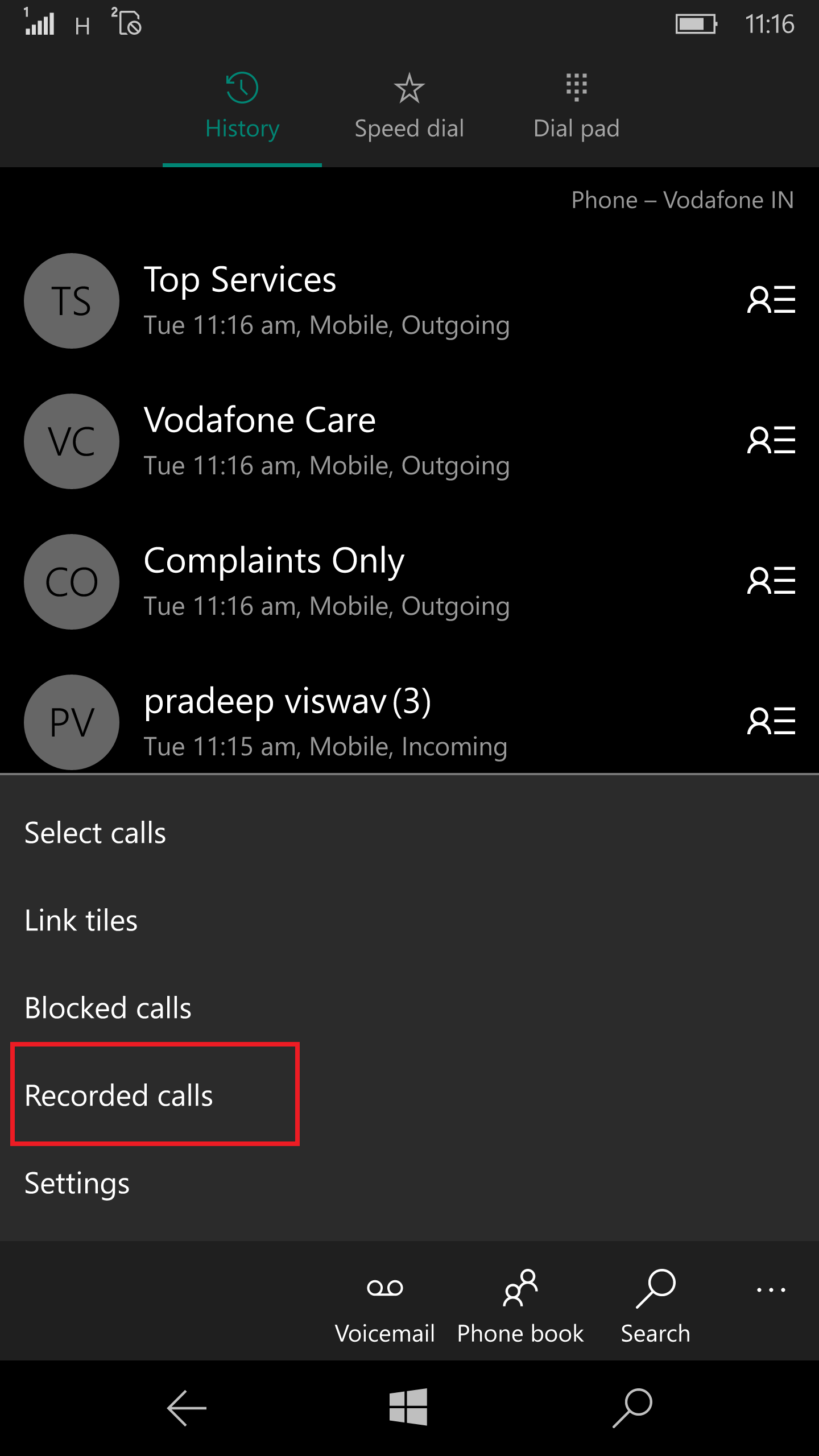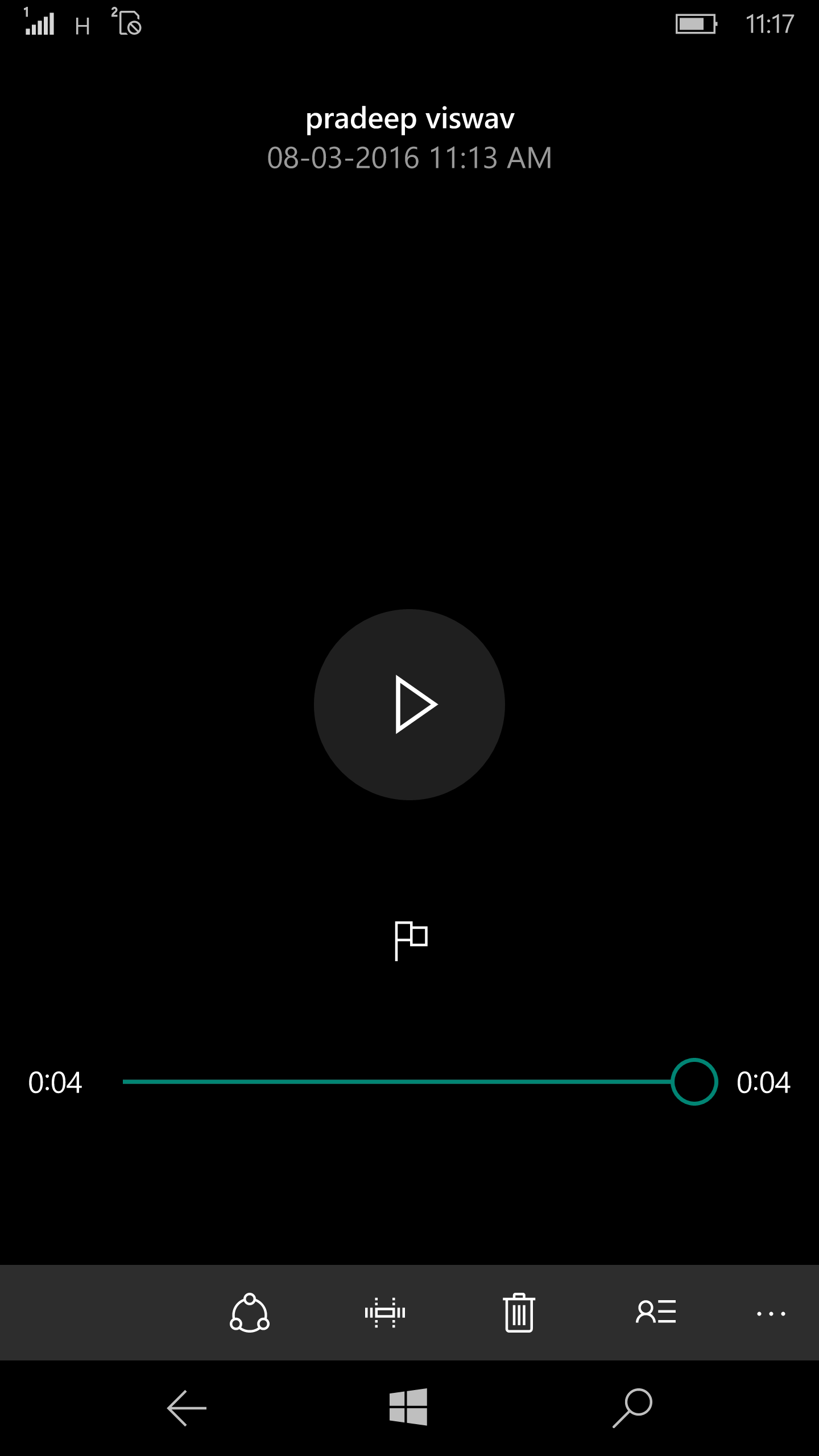כיצד להפעיל מקליט שיחות במכשיר Lumia Windows 10
2 דקות לקרוא
פורסם ב
קרא את דף הגילויים שלנו כדי לגלות כיצד תוכל לעזור ל-MSPoweruser לקיים את צוות העריכה קרא עוד

ב-Windows Phone 8, מיקרוסופט לא סיפקה ממשקי API שיאפשרו לאפליקציה לגשת לשיחה הקולית המתמשכת למטרות הקלטה. לכן, לא הייתה דרך ראויה להקליט שיחה קולית במכשירי Windows Phone. עם Windows 10 Mobile, Microsoft הוסיפה תמיכה בהקלטת שיחות קוליות מקוריות. זה לא מופעל כברירת מחדל עבור כל המשתמשים, אם אתה מעוניין, אתה יכול להפעיל אותו על ידי ביצוע השלבים שלהלן.
- עבור אל הגדרות -> מערכת.
2) עבור אל מערכת -> טלפון.
3) בקטע אפליקציות ברירת מחדל, תהיה לך תיבת בחירה כדי לבחור את האפליקציה שבה ברצונך להשתמש כדי לנהל שיחות טלפון מוקלטות.
4) בחר מקליט קול בתיבת הבחירה הזו.
5) לאחר שתסיים, במהלך שיחה קולית, יהיה לך לחצן הקלטה כפי שמוצג בתמונה למטה. הקש על לחצן ההקלטה כדי להתחיל בהקלטה.
6) לאחר סיום השיחה, עבור לתפריט שיחות מוקלטות תחת אפליקציית טלפון כדי לראות את רשימת השיחות המוקלטות.
7) הקש על כל אחת מהשיחות המוקלטות להשמעה. אתה יכול אפילו לקצץ אותו ולשתף אותו עם אחרים.
הערה: תכונת הקלטת שיחות זו זמינה רק עבור מכשירים שמגיעים עם Windows 10 Mobile מותקן מראש. אבל, Microsoft עשויה להפעיל את זה עבור מכשירי Windows Phone בעתיד.